Blenderでオブジェクトの操作(移動・回転・拡大縮小)ができないときは、設定ミスやロックなどが原因になっていることが多いです。
この記事では、Blenderでオブジェクトが操作できないときの原因と対処法をわかりやすく解説します。
Blenderでオブジェクトが移動・回転・拡大縮小できないときに確認すべき設定
Blenderでオブジェクトが操作できないときは、設定の誤動作やロックの影響で「移動」「回転」「拡大縮小」がうまく機能していない場合がほとんどです。
ここでは、操作できない原因としてよくある設定項目を3つに分けて紹介します。
どれもBlenderの画面上で簡単に確認できる内容なので、一つずつチェックしていけば解決の糸口が見つかるはずです。
「選択可能」になっているか?オブジェクトプロパティの設定を確認しよう
まず最初に確認したいのが、オブジェクトが「選択できる状態」になっているかどうかです。
Blenderでは、オブジェクトが選択可能になっていないと、見た目には表示されていてもビューポート上でマウス操作ができません。
アウトライナーから選んでも、オブジェクトの原点が表示されるだけで、移動・回転・拡大縮小など一切の操作に反応しなくなります。
(この状態では、移動時の矢印や回転カーソルも表示されません。)

チェック方法(プロパティエディター)
- オブジェクトモードになっているかを確認
- アウトライナーから対象のオブジェクトを選択
- プロパティエディターでオブジェクトプロパティ(オレンジの四角アイコン)を選択
- 「可視性」セクションを開き、「選択可能」にチェックが入っているか確認します
✅ チェックが入っていない場合は、オンにしてください。
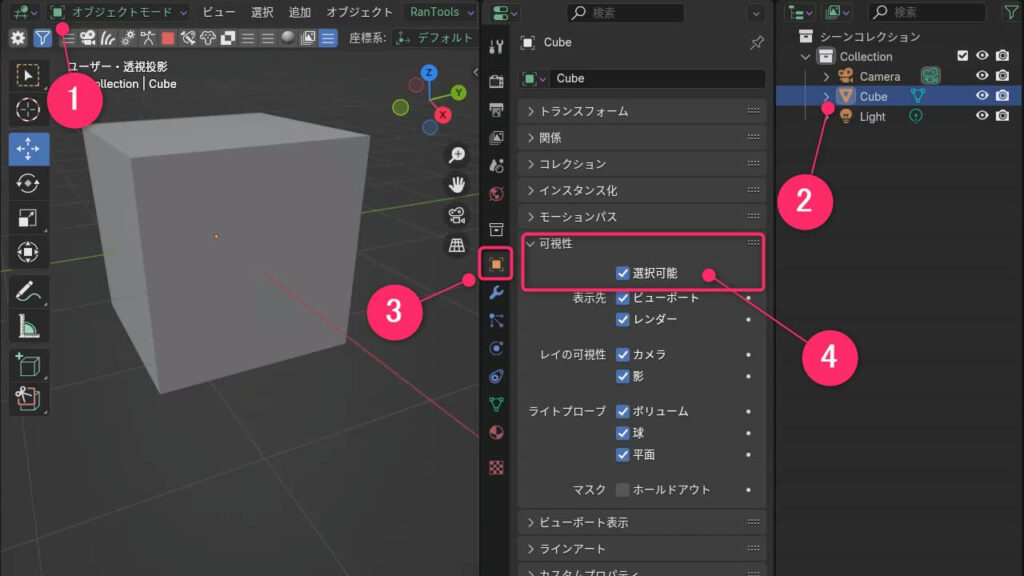
チェックを入れると、移動・回転・拡大縮小が正常に機能するようになり、操作用の矢印や回転ツールも表示されます。
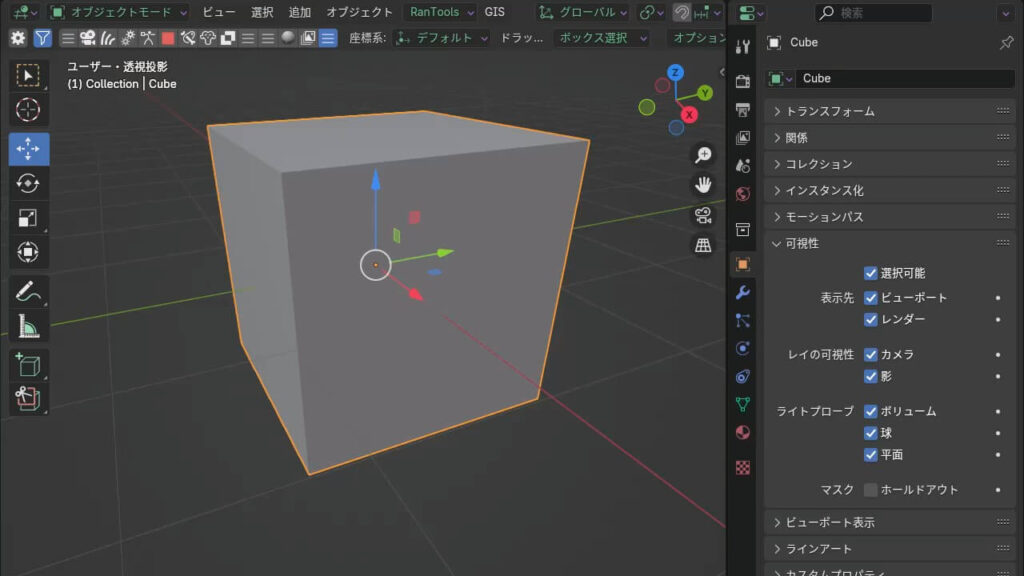
位置・回転・スケールのロックがかかっていないか確認しよう
次に確認したいのが、オブジェクトにロックがかかっていないかという点です。
Blenderでは、位置(Location)・回転(Rotation)・スケール(Scale)の各項目にロックが設定されていると、移動・回転・拡大縮小などの操作が一切効かなくなります。
ロックがかかっている場合、ショートカットキーやツールを使っても何も反応しないように見えるため、混乱しやすいポイントです。
オブジェクトロックのチェック方法
オブジェクトのロック状態は、以下の2か所で確認できます。
※この2カ所の設定は連動しているので、どちらかで確認すればOKです。
✅ アイテムタブでの確認
- Nキーを押して、右側に「アイテム」タブを表示
- 「トランスフォーム」セクションにある「位置」「回転」「スケール」それぞれの横にある鍵アイコンを確認
✅ プロパティエディターでの確認
- 画面右側の「プロパティエディター」を開く
- オブジェクトプロパティ(オレンジの四角アイコン)を選択
- 「トランスフォーム」セクション内の鍵アイコン(位置・回転・スケール)を確認
🔒 鍵アイコンがロック状態(白色)の場合は、クリックして解除してください。

ロックを解除すれば、G(移動)・R(回転)・S(拡大縮小)などのショートカットキーやツールで操作できるようになります。
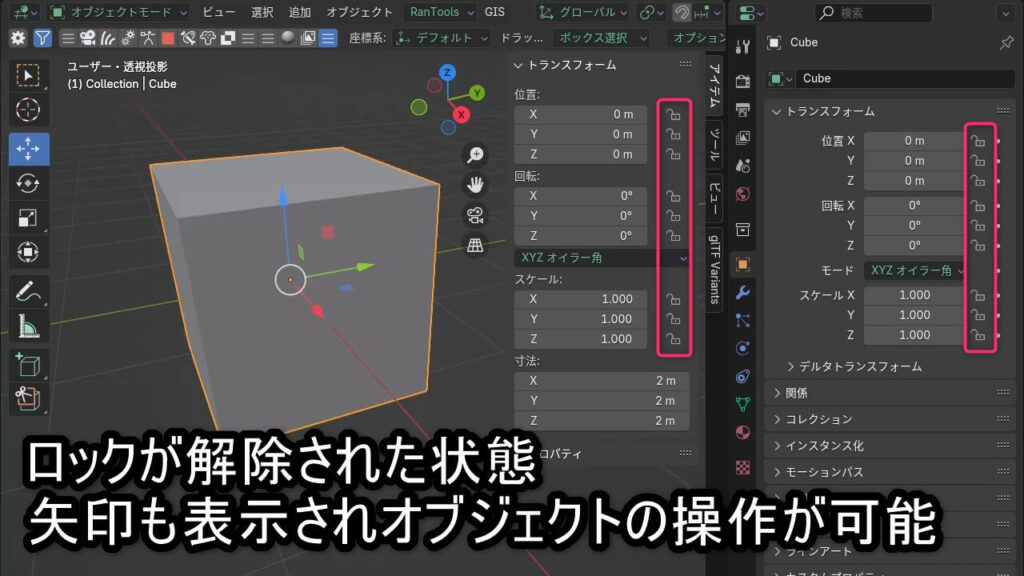
オプション設定の「影響の限定」で移動・回転が制限されていないか確認しよう
最後に確認しておきたいのが、「影響の限定(Affect Only)」の設定です。
Blenderのオプション設定では、トランスフォーム(移動・回転・拡大縮小)に対して「原点のみを動かす」「位置だけを動かす」「親だけを動かす」といった制限をかけることができます。
この設定が意図せずオンになっていると、オブジェクトを選択しても本体が動かない/見た目が変化しないといった操作トラブルにつながることがあります。
チェック方法(影響の限定)
影響の限定の設定は、以下の2か所で確認できます。
✅ ヘッダーメニューでの確認
- 3Dビューポート上部の「オプション」タブをクリック
- 表示される「トランスフォーム」セクションを確認
✅ ツールタブでの確認
- Nキーを押して、右側に「ツール」タブを表示
- 「オプション」→「トランスフォーム」セクションを確認

表示される「影響の限定(Affect Only)」の中にある以下のチェックボックスを確認してください:
- 原点(Origins)
- 位置(Locations)
- 親(Parents)
これらのチェックがすべてオフになっていることを確認しましょう。
各チェックの意味
✅ 「原点」にチェックが入っている場合
原点のみが操作され、オブジェクトの移動などはできません。

✅ 「位置」にチェックが入っている場合
オブジェクトの移動のみが可能になります。
回転や拡大縮小はできません。
✅ 「親」にチェックが入っている場合
Blenderではオブジェクトに親子関係があると、通常は親を動かすと子も一緒に動きます。
しかし、この設定にチェックが入っていると親のトランスフォームだけが変更され、子には影響が出ません。
デフォルトではこれらのチェックはすべてオフになっています。
何らかの原因でオンになっている場合は、元に戻しておきましょう。
※この設定はオブジェクト単位ではなく、プロジェクト全体に影響する点にも注意が必要です。
まとめ:Blenderでオブジェクトが操作できないときは設定を一つずつ見直そう
Blenderでオブジェクトが移動・回転・拡大縮小できないときは、設定の誤動作や制限の影響によって、操作が効かなくなっているケースがほとんどです。
この記事で紹介したポイントを一つずつ確認していけば、多くのトラブルは解決できますよ。
オブジェクトを操作できない時のチェックリスト
- オブジェクトの「選択可能」のチェック
- オブジェクトの位置・回転・スケールのロック状態を確認
- Blenderの「影響の限定(Affect Only)」の設定を確認
見た目ではわかりにくい設定の落とし穴もあるので、困ったときは本記事をチェックリスト代わりに活用してみてください。
他にも「見えない・動かない」トラブルで困っている方は、こちらの記事も参考にしてみてください。
















コメント